윈도우 10 에서 우분투 설치 예제
본 포스팅은 이전에 작성한 포스팅이 오래됨에 따라 다시 리뉴얼 하기 위해 작성합니다.
앞으로 작성되는 예제는 이 포스팅에서 세팅된 것을 기준으로 작성될 것임을 미리 언급합니다.
윈도우가 업데이트 됨에따라 Bash가 많이 좋아졌습니다. 그래서 리눅스를 설치하고 사용할 방법을 미리 언급을 합니다. 마이크로소프트 자료를 인용하여 설명을 이어갑니다.
일단 powershell을 켭니다. 참 관리자 권한으로 실행하는 것 잊지 마세요
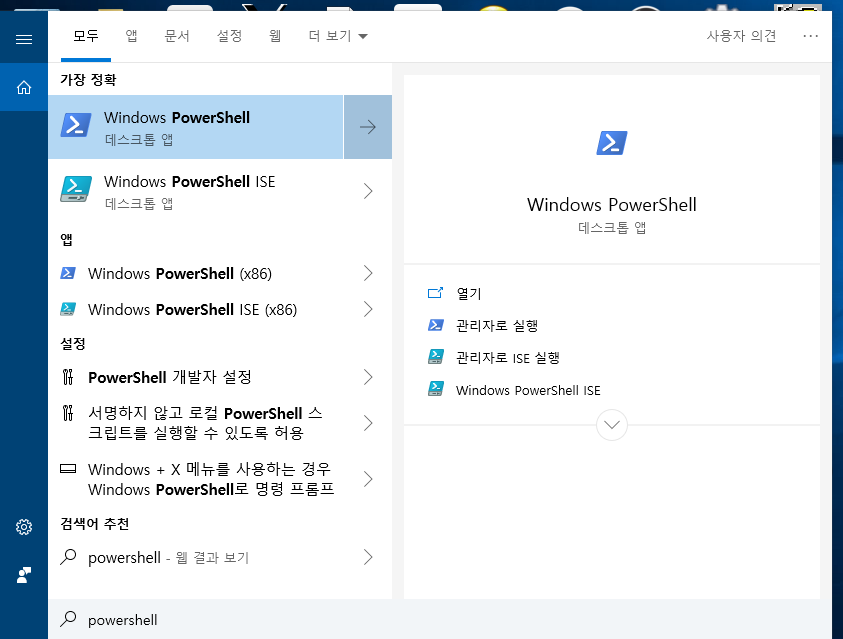
아래의 코드를 복사해서 붙여넣기를 해주세요.
Enable-WindowsOptionalFeature -Online -FeatureName Microsoft-Windows-Subsystem-Linux
powershell 창에 오른쪽 클릭을 하면 붙여 넣을 수 있습니다.

명령어 실행 후 재부팅을 해주세요.
윈도우 업데이트가 안된다면 링크에서 업데이트를 다운받아 실행하세요
재부팅 후 스토어를 켜주세요
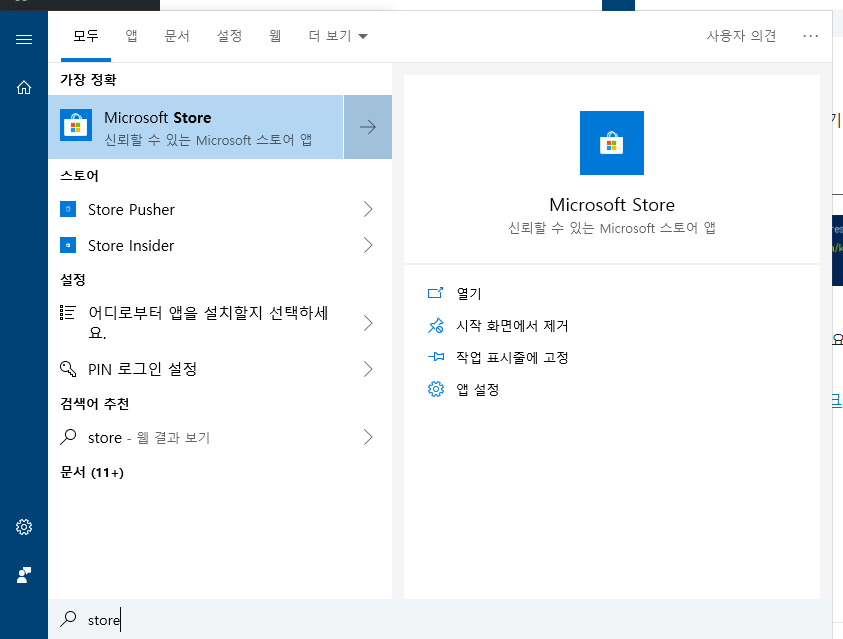
우분투를 검색합니다

우분투를 설치해주고 실행하면

bash 창이 뜹니다. 설치 될 때 까지 기다리면 아래와 같이 username과 비밀번호를 입력하게 됩니다.

그럼 우분투가 돌아가게 됩니다
하나만 더 설정해보겠습니다

설정 창에 들어가서 아래 체크 박스를선택해주세요
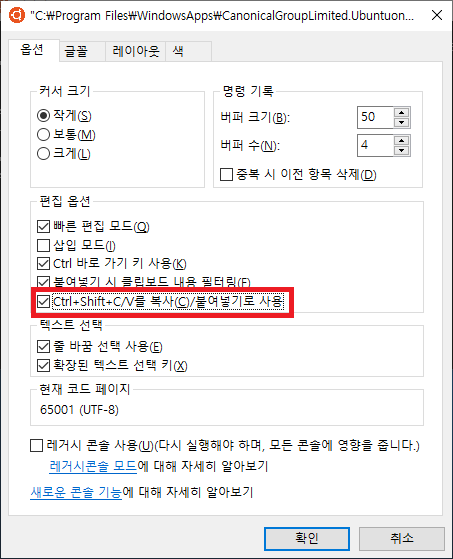
모든 설치가 끝나면
앞으로 붙여넣기 할때 불편하게 마우스 우클릭하기보단, ctrl shift v를 통해 붙여넣기가 가능해집니다.
sudo apt-get update && apt-get upgrade
를 실행해주자.
만약 업데이트 서버를 한국 카카오 서버로 바꾸고 싶다면 이 블로그 포스팅을 참고하길.
우분투 설치는 여기까지.
Cortex-A5와 Cortex-A7은 성능보다는 저전력에 중점을 둔 모델로, 성능은 Cortex-A7의 경우 Cortex-A8보다 조금 낫고 A9보다는 떨어진다. Cortex-A5는 현재의 스마트폰 업계가 워낙 성능 위주로 가서인지 소수의 저가형 기기에만 쓰이는 등 선진국 시장에서는 외면받은 상태. 하지만 퀄컴의 MSM 시리즈 중 MSM72xxA라는 공정 및 아키텍처가 개선된 저가 시리즈에 A5를 사용했으며 스냅드래곤 S4 라인업 중에서도 S4 play가 1.2GHz의 A5 코어를 쓴다. 그리고 한국 업체인 텔레칩스에서 A5 듀얼코어의 신제품을 내놓았다. 하지만 현재까지의 기술력으론 스마트폰의 주 전력소모는 LCD이지, ARM Core가 아닌지라 CPU를 저전력화 해봤자 대기 시간이 아닌 사용 시간 연장을 체감할 수 없다.
———————————————————————–
심심해서 arm의 역사에 대해 찾아 보고있는데 텔레칩스 나와서 반갑기 ㅋㅎㅋㅎ헤헿ㅋ 저 할거 없어서 오빠 홈페이지 정독하려구용 ㅎㅎㅎㅎ 저희 회사는 왜 컴터에 카톡을 못깔깡 슬프당